Cómo reinstalar una aplicación usando PowerShell en Windows 10/11
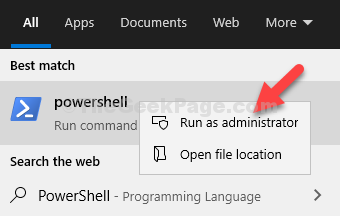
- 5105
- 1373
- Sra. María Teresa Rentería
Estos son los pasos necesarios para reinstalar cualquier aplicación de Windows 10 usando PowerShell.
1. Buscar PowerShell en Windows 10 Búsqueda de búsqueda.
2. Ahora, haga clic derecho en el icono de PowerShell y correr como administrador.
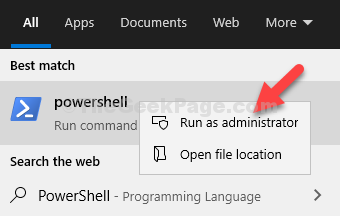
3. Ahora, ejecute el comando que se proporciona a continuación para obtener la lista de todas las aplicaciones en un archivo.
Get -appxpackage -altusers> c: \ listofapps.TXT
Esto pondrá todos los detalles de la aplicación en una lista de archivos.txt en la carpeta C.
4. Vaya a la carpeta C y abra listofapps.TXT.
5. Ahora presiona Ctrl + F y encuentre la aplicación escribiendo el nombre de la aplicación.
Todos los detalles de la aplicación se darán.
Solo necesitamos dos detalles, eso es , Nombre y Paquete de nombre
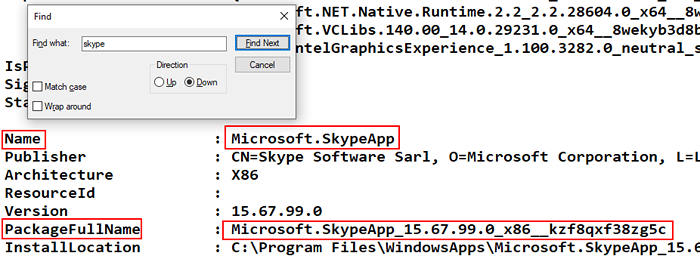
6. Ahora, ejecute el comando que se proporciona a continuación para eliminar una determinada aplicación. Solo reemplace el Paquete de nombre con Paquete de nombre de la aplicación que observó en ListofApps.TXT
Eliminar el apaciguo Paquete de nombre
Por ejemplo, si desea eliminar Skype, ejecutará Eliminar-appxpackage microsoft.Skypepp_15.67.99.0_X86__KZF8QF38ZG5C
7. Después de eso, ejecute el comando que se da a continuación.
Get -appxpackage -altusers *Nombre* | Foreach add -appxpackage -disableDeVelopmentMode -Register "$ ($ _.InstallLocation) \ AppXManifest.xml "
Simplemente reemplace el nombre con el nombre de su aplicación.
Por ejemplo, si desea reinstalar Skype, ejecutará Get -AppXPackage -LUsers *Microsoft.Skypepp* | Foreach add -appxpackage -disableDeVelopmentMode -Register "$ ($ _.InstallLocation) \ AppXManifest.xml ”
- « Windows 10 se congela mientras escribe el problema [solucionado]
- No se detecta ningún dispositivo de audio HDMI en Windows 10/11 Fix »

